วิธีแก้ไขข้อผิดพลาดการสนับสนุน C14A Snapchat
เมื่อ Snapchat พบรหัสข้อผิดพลาดการสนับสนุน C14A คุณสามารถถูกล็อคออกจากบัญชีของคุณได้ นอกจากนี้ยังสามารถปรากฏขึ้นอย่างกะทันหันระหว่างการใช้งานปกติ ตัวอย่างเช่น เมื่อโพสต์ Snap หรือส่งข้อความ ขัดขวางความเพลิดเพลินของคุณบนแพลตฟอร์มโซเชียลมีเดีย นี่คือสิ่งที่คุณสามารถทำได้เพื่อกำจัดข้อผิดพลาดและเข้าถึงบัญชี Snapchat ของคุณอีกครั้ง
ทำการแก้ไขปัญหาทั่วไปบางอย่าง
ตามธรรมเนียมเมื่อต้องรับมือกับแอปพลิเคชันที่ทำงานผิดปกติ เราควรยุติการทำงานของแอปพลิเคชันก่อนที่จะพยายามเปิดใหม่หรือรีบูตอุปกรณ์เพื่อดูว่าการกระทำดังกล่าวจะแก้ไขสถานการณ์ได้หรือไม่ วิธีการนี้อาจมีประสิทธิภาพในการแก้ไขปัญหาทางเทคนิคเล็กๆ น้อยๆ ที่อาจเกิดขึ้นภายในแอปพลิเคชันหรือตัวอุปกรณ์เอง ซึ่งนำไปสู่การปรากฏข้อความแสดงข้อผิดพลาด หากการแก้ไขเบื้องต้นนี้ไม่ประสบผลสำเร็จ ขอแนะนำให้ลองอัปเดต Snapchat ด้วยตนเอง เนื่องจากอาจแก้ไขปัญหาได้โดยการใช้ประโยชน์จากการแก้ไขใดๆ ที่ทีมพัฒนาได้นำไปใช้เพื่อแก้ไขสาเหตุของข้อผิดพลาด
หากไม่ใช่ข้อบกพร่องและข้อบกพร่อง คุณควรพิจารณาแก้ไขปัญหาเกี่ยวกับการเชื่อมต่ออินเทอร์เน็ตของคุณ เนื่องจากอาจเป็นสาเหตุที่ทำให้คุณพบข้อผิดพลาด นอกจากนี้ ให้ตรวจสอบ Downdetector เพื่อให้แน่ใจว่าบริการของ Snapchat ใช้งานได้และไม่ได้หยุดทำงานในขณะนี้ หากเป็นเช่นนั้น ให้รอจนกว่า Snapchat จะคืนบริการ
ล้างแคชของ Snapchat
เพื่อแก้ไขปัญหาข้อความแสดงข้อผิดพลาดใน Snapchat คุณอาจลองพยายามล้างข้อมูลแคชของแอปโดยเข้าถึงการตั้งค่า ในการทำเช่นนั้น เพียงเปิดแอปพลิเคชั่น ค้นหาไอคอนรูปโปรไฟล์ที่ด้านซ้ายบนของหน้าจอ จากนั้นแตะไอคอนการตั้งค่าที่แสดงเป็นรูปเฟืองที่มุมขวาบน
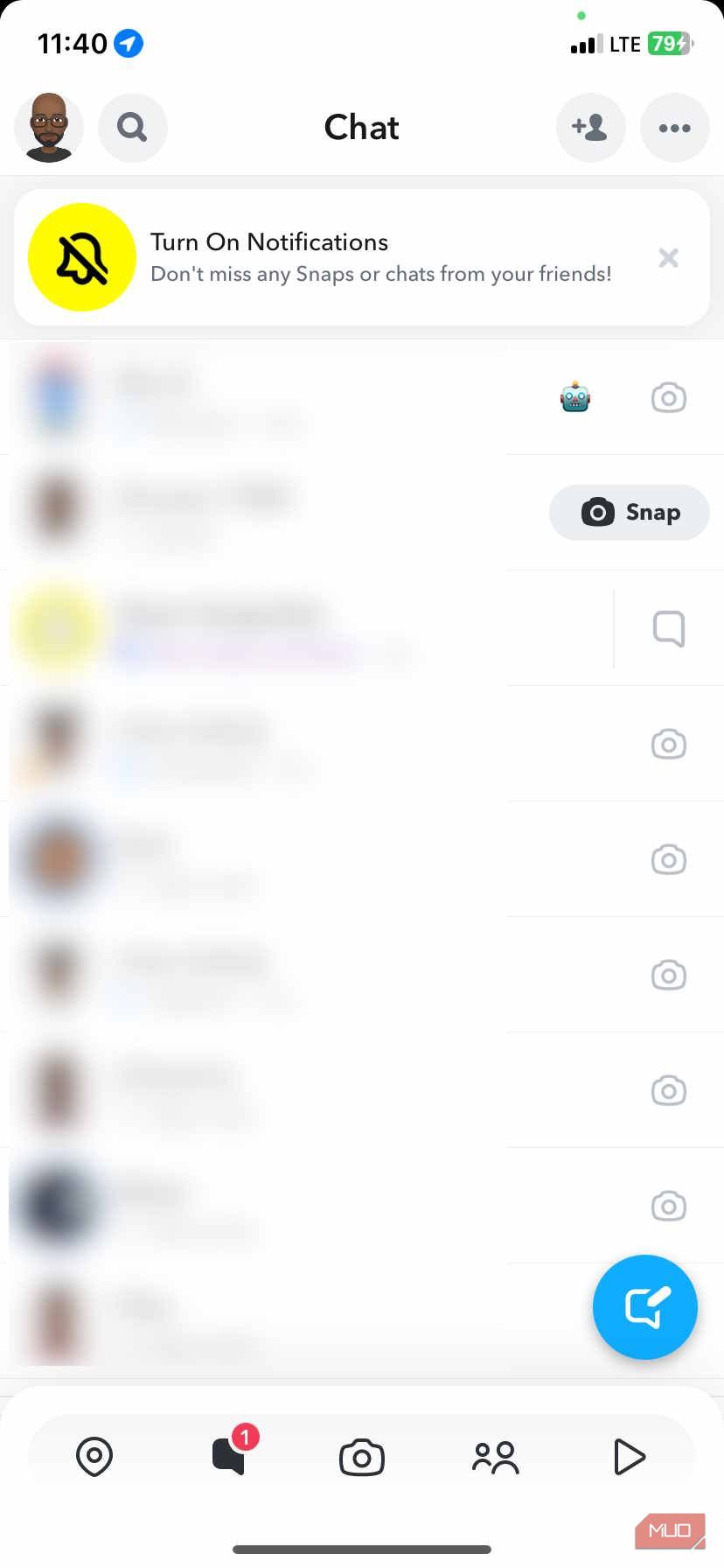
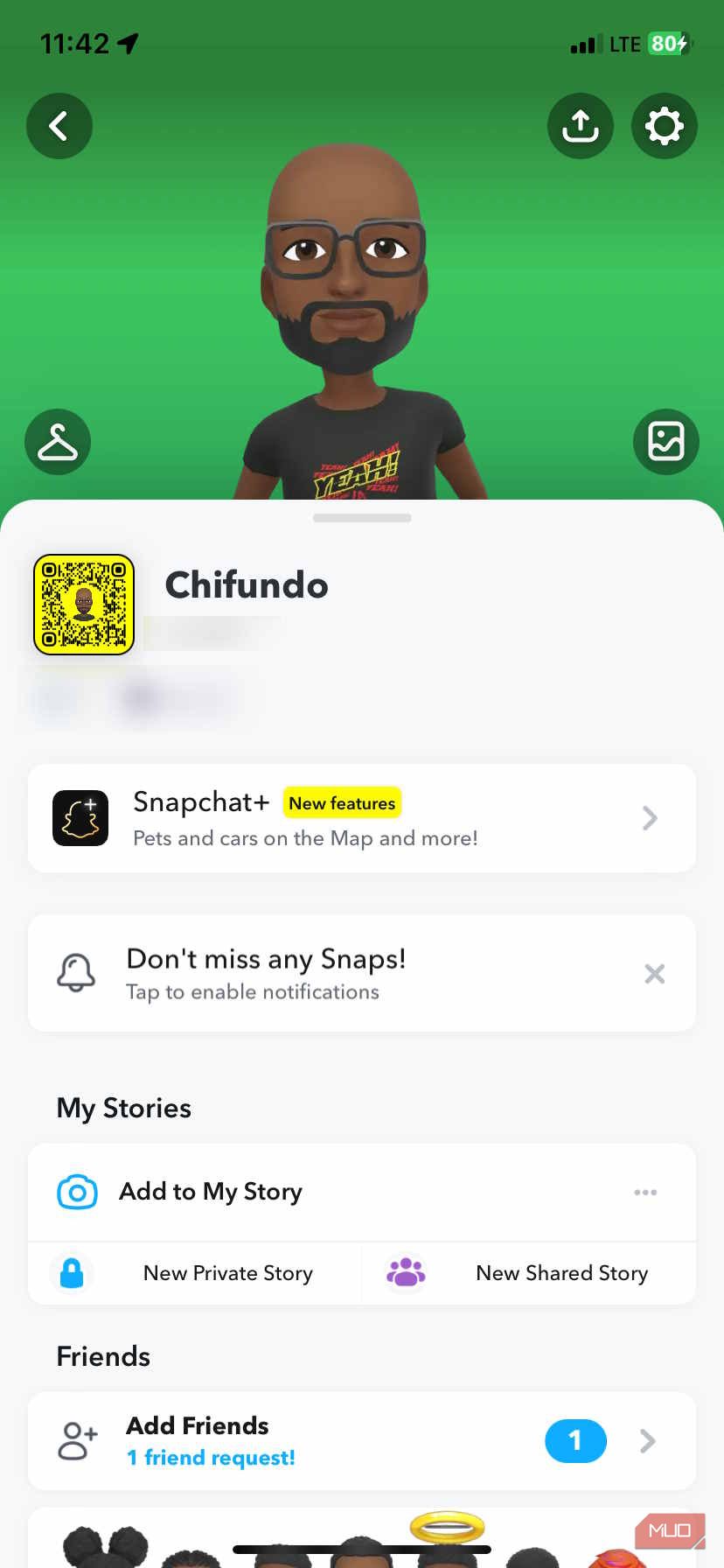 ปิด
ปิด
บนอุปกรณ์ iOS ให้ไปที่ส่วน “การควบคุมความเป็นส่วนตัว” ภายในเมนูการตั้งค่า และเลือก “ล้างข้อมูล” จากนั้นค้นหาตัวเลือก Clear Cache ซึ่งอยู่ที่ส่วนล่างของจอแสดงผลแล้วกด การแจ้งเตือนแบบป๊อปอัปจะปรากฏขึ้น เพื่อตรวจสอบตัวเลือกของคุณ เพียงแตะ"ล้าง"

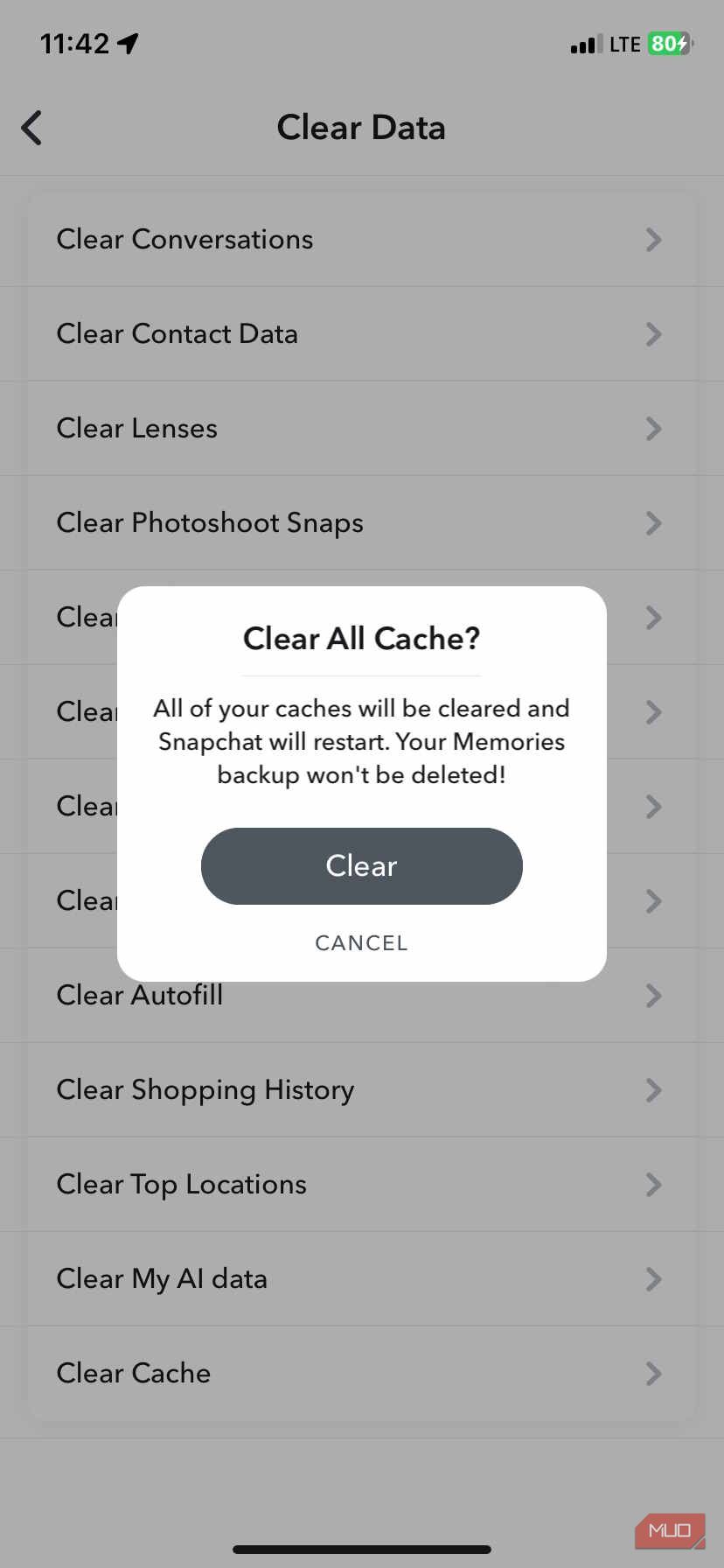 ปิด
ปิด
สำหรับผู้ที่ใช้อุปกรณ์ Android ให้ไปที่ส่วน"การทำงานของบัญชี"ภายในเมนูการตั้งค่า และเลือก"ล้างแคช"หน้าต่างป๊อปอัปจะปรากฏขึ้น เพื่อยืนยันการตัดสินใจของคุณ กรุณาแตะ “ดำเนินการต่อ
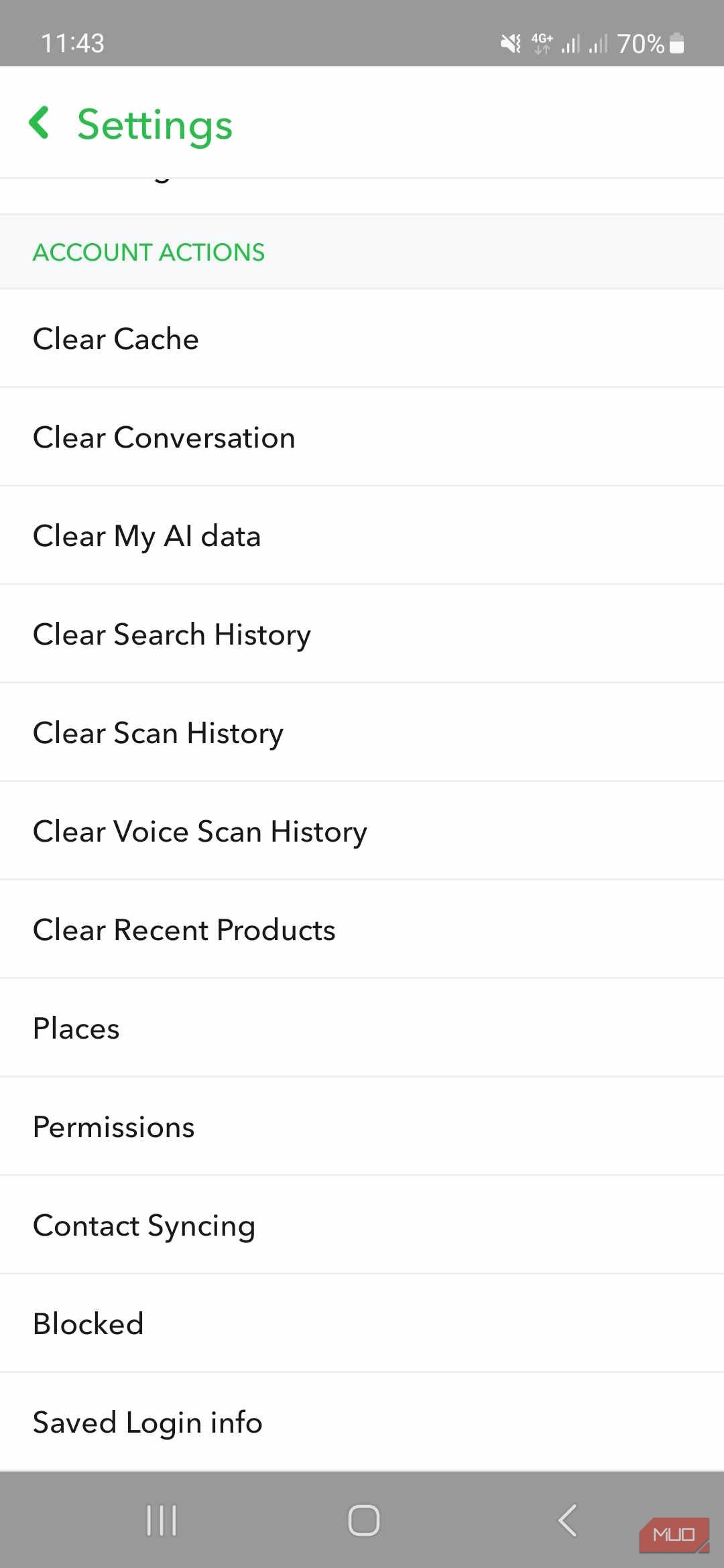
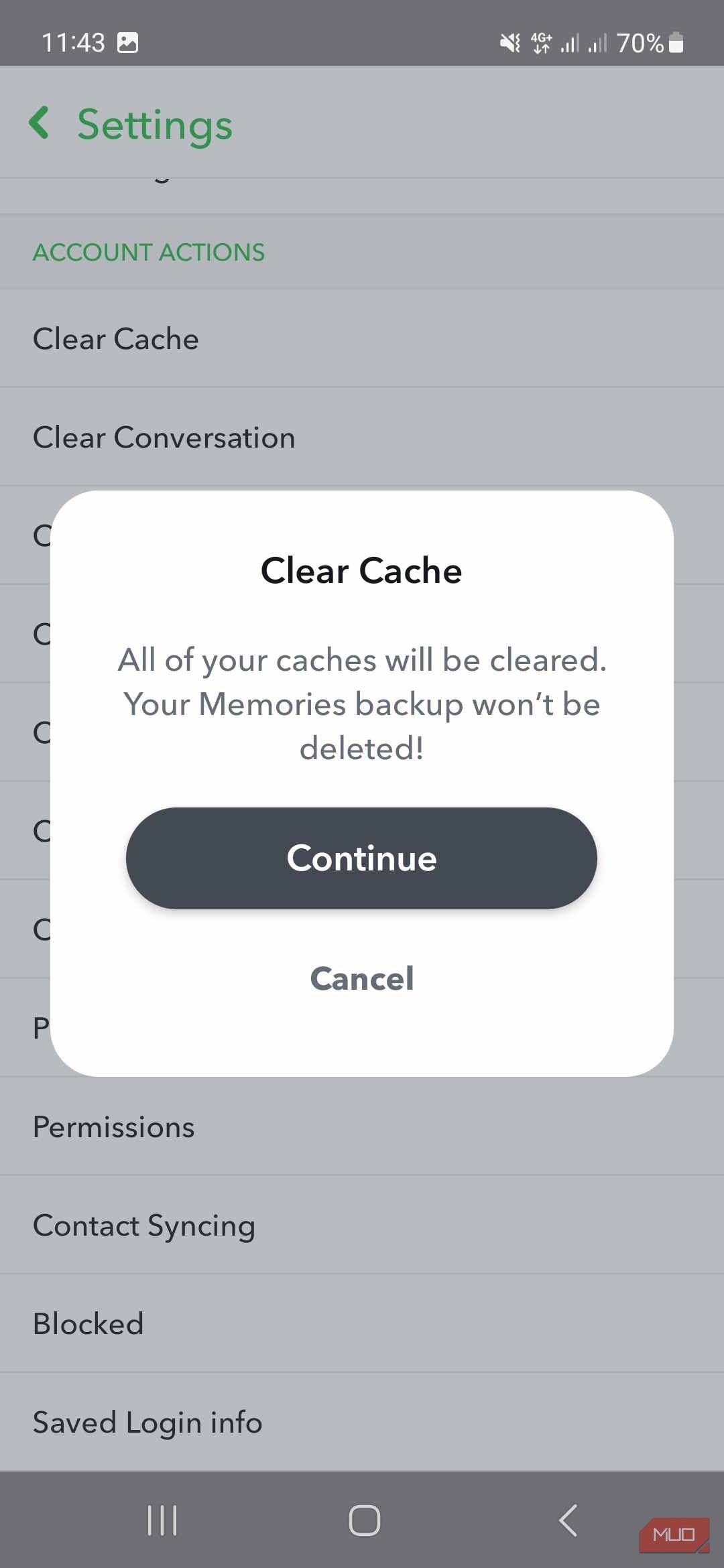 ปิด
ปิด
ตอนนี้ให้เราตรวจสอบว่าคุณยังประสบปัญหาการสนับสนุน C14A Snapchat หรือไม่
ติดตั้ง Snapchat อีกครั้ง
ในกรณีที่ไม่มีวิธีแก้ปัญหาที่กล่าวมาก่อนหน้านี้พิสูจน์แล้วว่ามีประสิทธิภาพ อาจเป็นไปได้ว่ามีปัญหาเกิดขึ้นภายในแอปพลิเคชัน Snapchat เอง เพื่อแก้ไขปัญหานี้ การพยายามลบแล้วติดตั้ง Snapchat ใหม่อาจเป็นประโยชน์ กระบวนการนี้จะทำให้แอปได้รับการติดตั้งใหม่ ซึ่งอาจแก้ไขปัญหาที่มีอยู่ได้
ติดต่อฝ่ายสนับสนุน Snapchat
หากการติดตั้ง Snapchat ใหม่ไม่ได้ผล ให้ลองส่งคำขอการสนับสนุนไปที่ หน้าการสนับสนุน Snapchat ในหน้านี้ คุณจะต้องบอก Snapchat ถึงเหตุผลในการส่งคำขอก่อนโดยเลือกปุ่มตัวเลือกที่เหมาะสม จากนั้น ที่ด้านล่าง คุณจะต้องป้อนชื่อผู้ใช้ อีเมล คำอธิบายปัญหา จากนั้นคลิก ส่ง
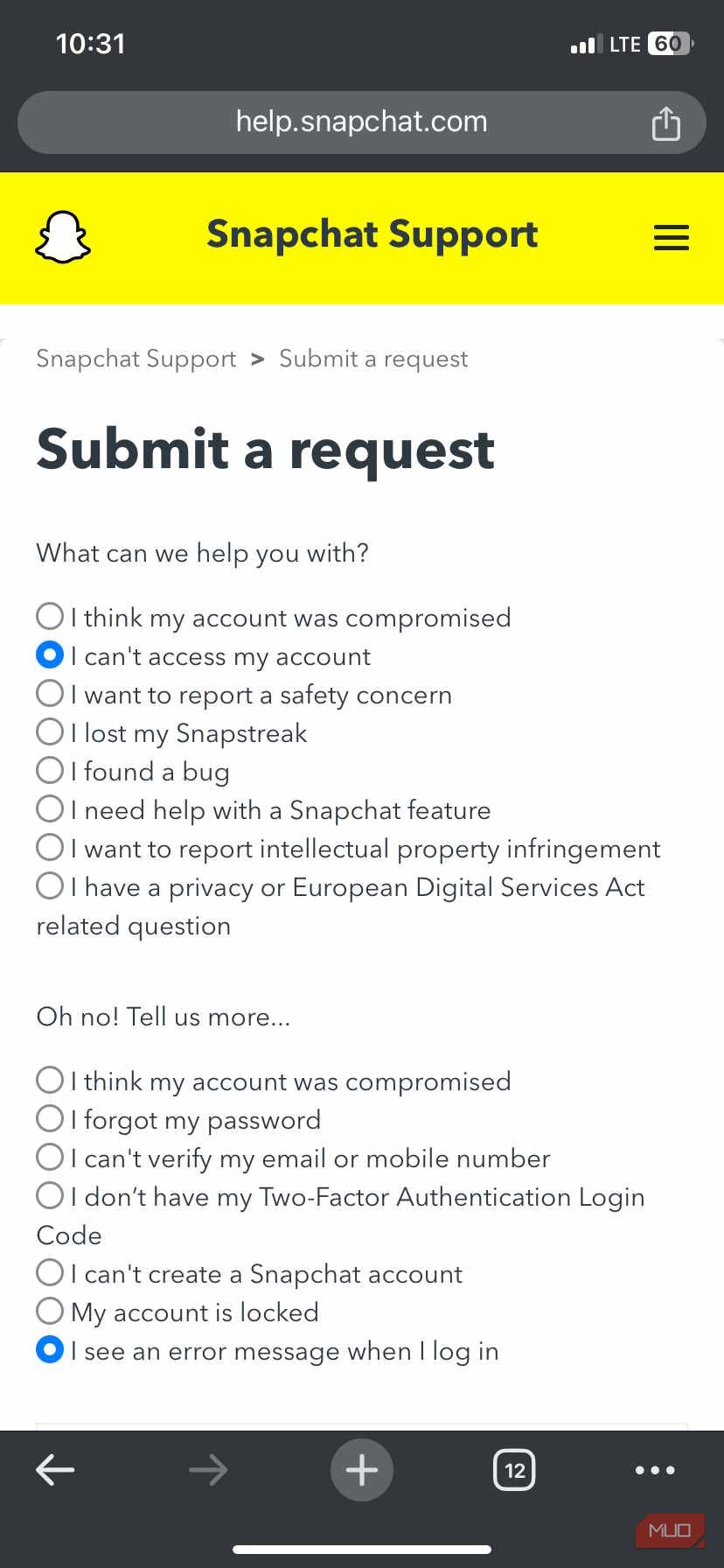
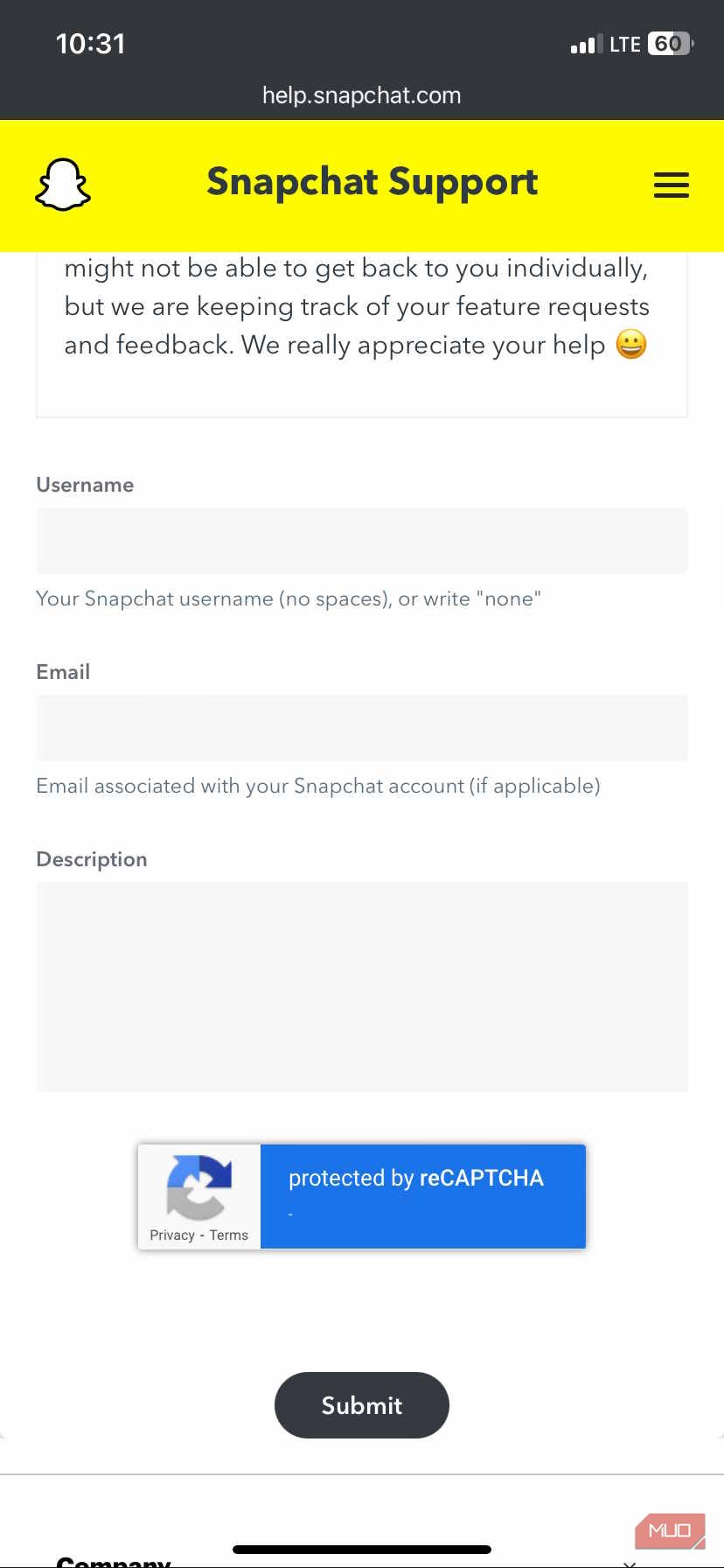 ปิด
ปิด
โปรดอดทนและรอการตอบกลับจากตัวแทนฝ่ายบริการลูกค้าของ Snapchat การขอความช่วยเหลือจากพวกเขาอาจเป็นประโยชน์หากคุณต้องการ
การไม่สามารถเข้าถึงบัญชี Snapchat ของตนได้เนื่องจากข้อผิดพลาดการสนับสนุน Snapchat ของ C14A สามารถพิสูจน์ได้ว่าค่อนข้างน่าโมโห สถานการณ์นี้อาจขัดขวางความสามารถในการสัมผัสและใช้แพลตฟอร์มได้อย่างเต็มที่ โดยเฉพาะอย่างยิ่งเมื่อพยายามปรับปรุง Snapscore ของตนเองหรือรักษาแนวต่อเนื่องไว้
ตลอดกระบวนการแก้ไขข้อบกพร่อง ข้อผิดพลาด และปัญหาการเชื่อมต่อโดยการลบแคชและเปิดแอปพลิเคชันใหม่ มีความเป็นไปได้สูงที่คุณจะแก้ไขปัญหาข้อความแสดงข้อผิดพลาด C14A ได้สำเร็จ อย่างไรก็ตาม หากมาตรการเหล่านี้ไม่ประสบผลสำเร็จ การขอการสนับสนุนจาก Snapchat ยังคงเป็นทางเลือก